- 1PyTorch模型量化方法_pytorch bite 量化
- 2hadoop启动缺少NameNode, 缺少ResourceManager, 缺少NodeManager_hadoop没有namenode
- 3Mybatis读取和存储json类型的数据_mybatis json
- 42021-01-09_dynamic web project config build path
- 5新媒体运营中的kol是什么意思?
- 6【年度总结】2022不忘初心,砥砺前行 && 2023纵有疾风起,人生不言弃。
- 7copilot 常用快捷键_copilot快捷键
- 8openssl代码生成sm2密钥对
- 9鸿蒙OS元服务开发案例:【WebGL网页图形库开发着色器绘制彩色三角形】
- 10详解各种LLM系列|(2)LLaMA 2模型架构、 预训练、SFT内容详解 (PART-1)_llama2 full sft repo
WireShark抓包原理解析及抓包实战教程_wireshark数据包分析实战详解
赞
踩
1、WireShark快速分析数据包技巧
(1)确定 Wireshark的物理位置。如果没有一个正确的位置,启动 Wireshark后会花费很长时问捕获一些与自己无关的数据。“
(2)选择捕获接口。一般都是选择连接到Internet网络的接口,这样才可以捕获到与网络相关的数据。否则,捕获到的其它数据对自己也没有任何帮助。
(3)使用捕获过滤器。通过设置捕获过滤器,可以避免产生过大的捕获数据。这样用户在分析数据时,也不会受其它数据干扰。而且,还可以为用户节约大量的时间。”
(4)使用显示过滤器。通常使用捕获过滤器过滤后的数据,往往还是很复杂。为了使过滤的数据包再更细致,此时使用显示过滤器进行过滤。“
(5)使用着色规则。通常使用显示过滤器过滤后的数据,都是有用的数据包。如果想更加突出的显示某个会话,可以使用着色规则高亮显示。
(6)构建图表。如果用户想要更明显的看出一个网络中数据的变化情况,使用图表的形式可以很方便的展现数据分布情况。“
(7)重组数据。当传输较大的图片或文件时,需要将信息分布在多个数据包中。这时候就需要使用重组数据的方法来抓取完整的数据。Wireshark的重组功能,可以重组一个会话中不同数据包的信息,或者是重组一个完整的图片或文件。
2、实战:WireShark抓包及快速定位数据包技巧
2.1常见协议包
ARP协议
ICMP协议
TCP协议
UDP协议
DNS协议
HTTP协议
2.2使用 WireShark 进行抓包
启动WireSharke
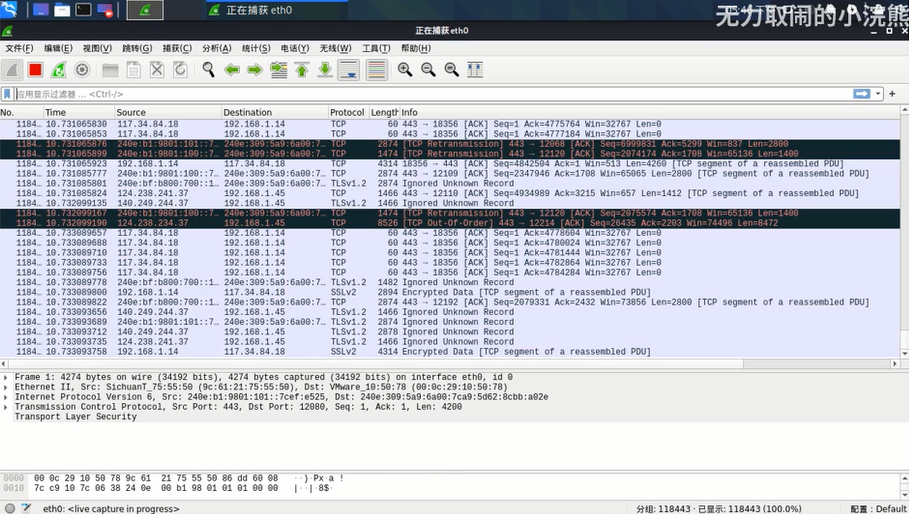
2.3 混杂模式介绍
1)混杂模式概述:混杂模式就是接收所有经过网卡的数据包,包括不是发给本机的包,即不验证MAC地址。普通模式下网卡只接收发给本机的包(包括广播包)传递给上层程序,其它的包一律丢弃
一般来说,混杂模式不会影响网卡的正常工作,多在网络监听工具上使用。
2)关闭和开启混杂模式方法
打开wireshark,点击capture(捕获)——Options(选项)
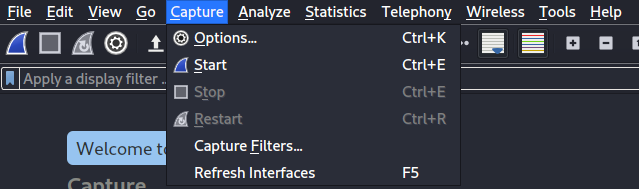
勾选箭头,Enable promiscuous mde on all interfaces(在所有接口上使用混杂模式),这样就开启混杂模式,取消勾选,就变为普通模式
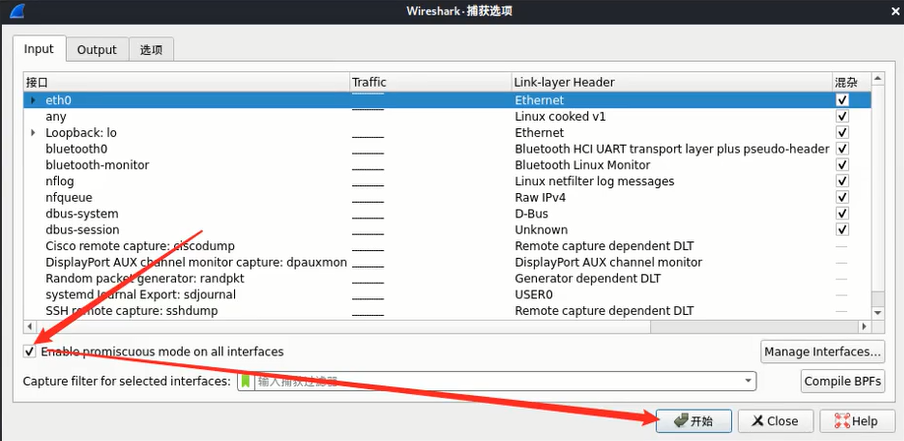
2.4 WireShark的过滤使用
开启混杂模式,在捕获过滤器处输入如下指令
1)host 172.16.12.15 捕获该IP相关的数据包
2)src 172.16.12.15 捕获该IP发出去的数据包
3)dst 172.16.12.15 捕获所有发给该IP的数据包
4)port 80 捕获和80端口有关的数据包
5)ether host [MAC地址] 捕获该MAC地址相关的数据包
在显示过滤器下面输入如下指令
1、tcp/arp/udp/http/dns等 捕获所有tcp数据包
2、ip.src_host == 172.16.12.15 or ip. dst_host ==172.16.12.2 捕获源地址是15或者目标地址是2的ip
3、ip.src_host == 172.16.12.15 and ip.dst_host ==172.16.12.2 捕获源地址是15且目标地址是2的ip and可以用&&表示
4、ip.addr == == 172.16.12.15 and ip.addr ==172.16.12.2
3 、实战:使用 WireShark 对常用协议抓包并分析原理
协议分析的时候我们关闭混淆模式,避免一些干扰的数据包存在。
3.1常用协议分析-ARP协议
地址解析协议(英语:Address Resolution Protocol,缩写:ARP)是一个通过解析网络层地址来找寻数据链路层地址的网络传输协议,它在 IPv4 中极其重要。ARP是通过网络地址来定位 MAC 地址。
关闭混杂模式,显示过滤器输入arp
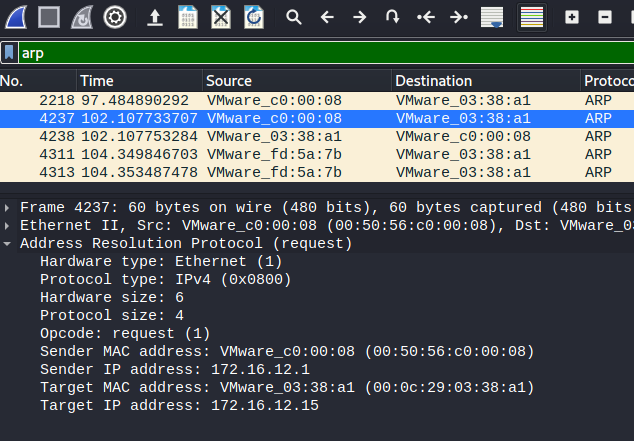
Address Resolution Protocol (reply) #ARP 地址解析协议 reply 表示回复包
Hardware type: Ethernet (1) #硬件类型
Protocol type: IPv4 (0x0800 ) #协议类型~
Hardware size: 6 #硬件地址
Protocol size: 4 #协议长度
Opcode: reply(2) #操作码,该值为2 表示ARP回复包 1表示request请求包
Sender MAC address: XXXXXXXXXXXX(9c:61:21:75:55:50) #源MAC地址Sender IP address: 192.168.1.1 #源IP地址
Target MAC address: VMware_f1:35:ee (00:0c:29:f1:35:ee) #目标MAC地址Target IP address: 192.168.1.53 #目标 IP地址
总结:我们可以看到到应答包补全了自己的 MAC 地址,目的地址和源地址做了替换我们再来看两个数据包的请求和过程
Who has 192.168.1.1? Tell 192.168.1.53
192.168.1.1 is at 9c:61:21:75:55:50
192.168.1.53 广播:谁有192.168.1.1的MAC地址?
192.168.1.1 应答:192.168.1.1的MAC地址是XXXXXXXXXXX
3.2常用协议分析-ICMP协议
ICMP请求包
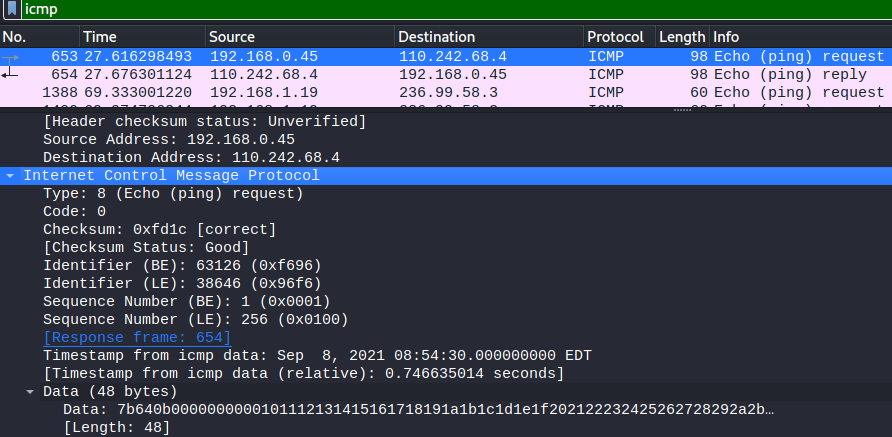
Internet Control Message Protocol
Type:8 (Echo (ping) request)
Code:0 #type0 协议类型8 code 0 代码0 表示请求报文
Checksum:Oxfd1c [correct] #校验和,用户检查错误的数据
[Checksum Status:Good] #校验状态:good
Identifier (BE):63126(Oxf696)
Identifier (LE):38646(0x96f6) #ID值,在应答包中返回该字段
Sequence Number (BE):1 (0x0001) #序列号依旧在应答包中返回该字段
Sequence Number (LE):256 (0x0100)
[Response frame:654] 响应帧的序列号:654
Timestamp from icmpdata:Sep 8,202108:54:30.000000000 EDT [Timestamp from icmp data(relative):0.746635014 seconds] Data (48 bytes)
ICMP响应包
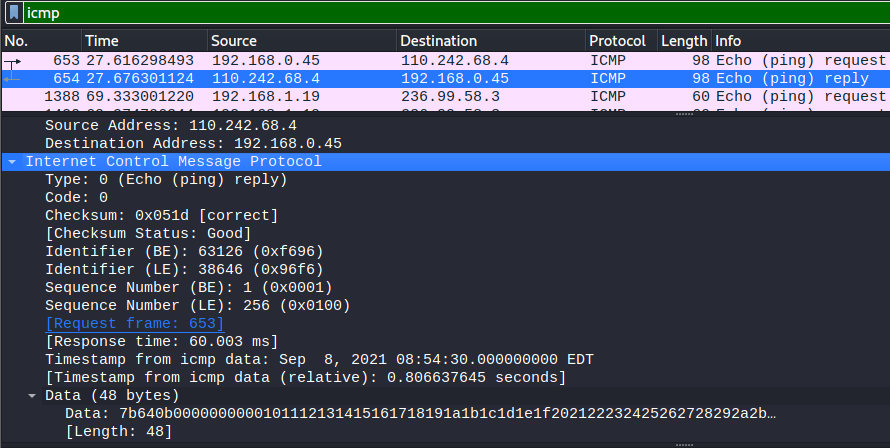
Internet Control Message Protocol
Type:0(Echo (ping) reply)
Code:0 #type0 协议类型0 code 0 代码0 表示回显应答报文
Checksum:0x051d [correct] #校验和
「Checksum Status:Goodl
Identifier (BE):63126(Oxf696)
Identifier (LE):38646(0x96f6)
Sequence Number (BE):1 (0×0001)
Sequence Number (LE):256 (0x0100) #这里的ID和序列号和请求包一样
[Request frame:653] #请求帧的序列号
[Response time:60.003 ms] #响应时间
Timestamp from icmp data: Sep 8,2021 08:54:30.000000000 EDT [Timestamp from icmp data(relative):0.806637645seconds]Data (48 bytes) #填充数据,共48字节
本机发送一个ICMP Echo Request的包
接收方返回一个ICMP Echo Reply,包含了接受到数据拷贝和一些其他命令
3.3 常用协议分析-TCP协议
三次握手
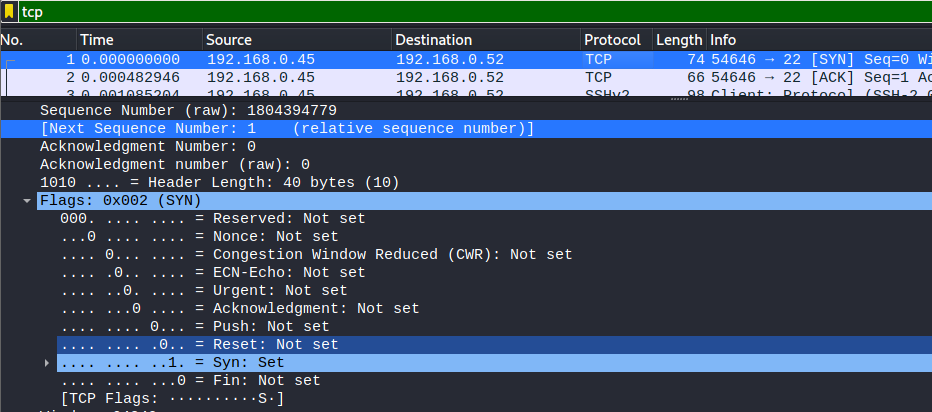
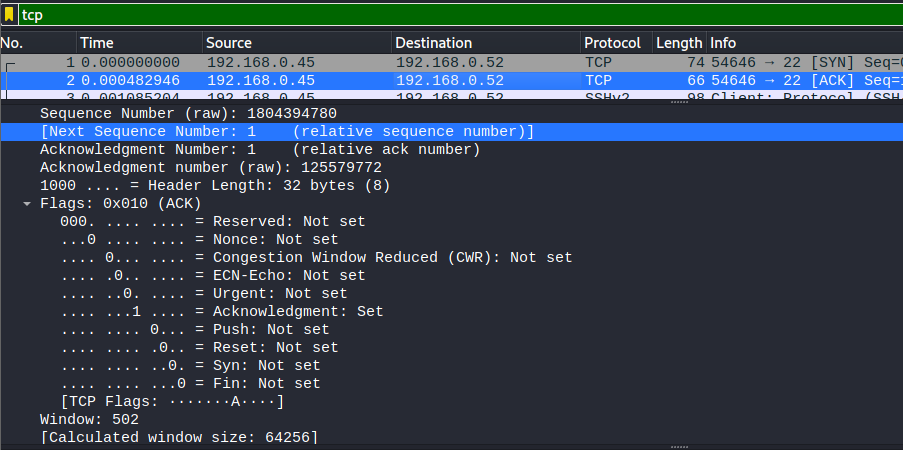
三次握手统计图
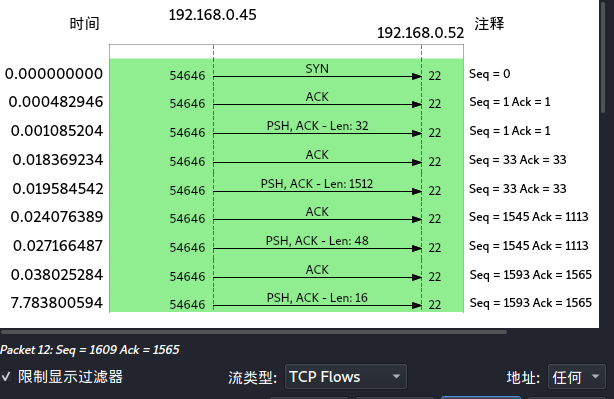
到这里三次握手就结束了,下面是三次握手统计图
四次挥手
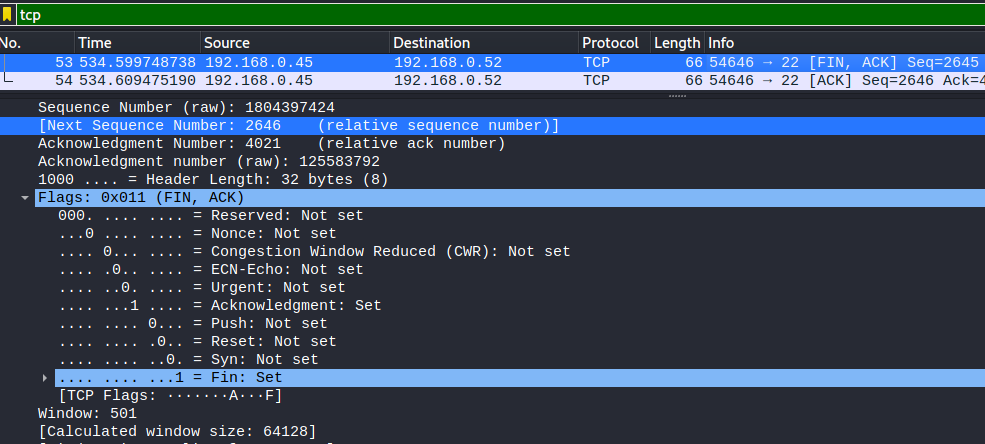
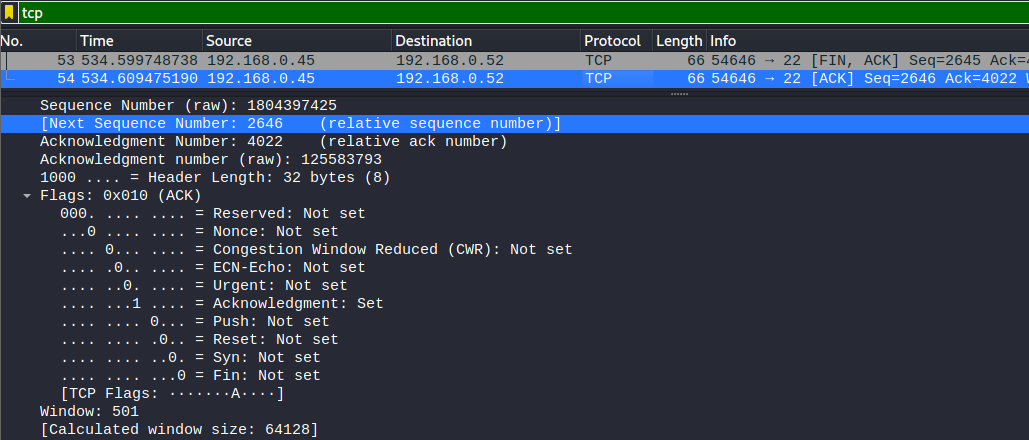
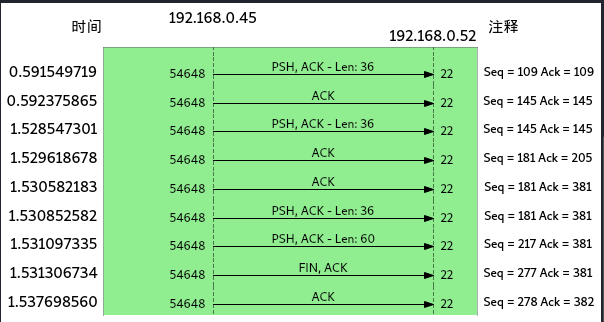
我们分析一下过程,我们在终端输入 EXIT 实际上是在我们Kali上执行的命令,表示我们SSHD的Server 端向客户端发起关闭链接请求。“
第一次挥手:服务端发送一个[FIN+ACK],表示自己没有数据要发送了,想断开连接,并进入FIN WAIT 1状态
第二次挥手:客户端收到 FIN 后,知道不会再有数据从服务端传来,发送 ACK 进行确认,确认序号为收到序号+1(与SYN相同,一个 FIN占用一个序号),客户端进入CLOSE_WAIT状态。
第三次挥手:客户端发送[FIN+ACK]给对方,表示自己没有数据要发送了,客户端进入LAST_ACK 状态,然后直接断开TCP会话的连接,释放相应的资源。+
第四次挥手:服务户端收到了客户端的 FIN 信令后,进入TIMED_WAIT状态,并发送ACK确认消息。服务端在TIMED_WAIT状态下,等待一段时间,没有数据到来,就认为对面已经收到了自己发送的ACK 并正确关闭了进入CLOSE 状态,自己也断开了TCP连接,释放所有资源。当客户端收到服务端的ACK回应后,会进入CLOSE状态并关闭本端的会话接口,释放相应资源。
3.4 常用协议分析-GTTP协议
┌──(root
Copyright © 2003-2013 www.wpsshop.cn 版权所有,并保留所有权利。



